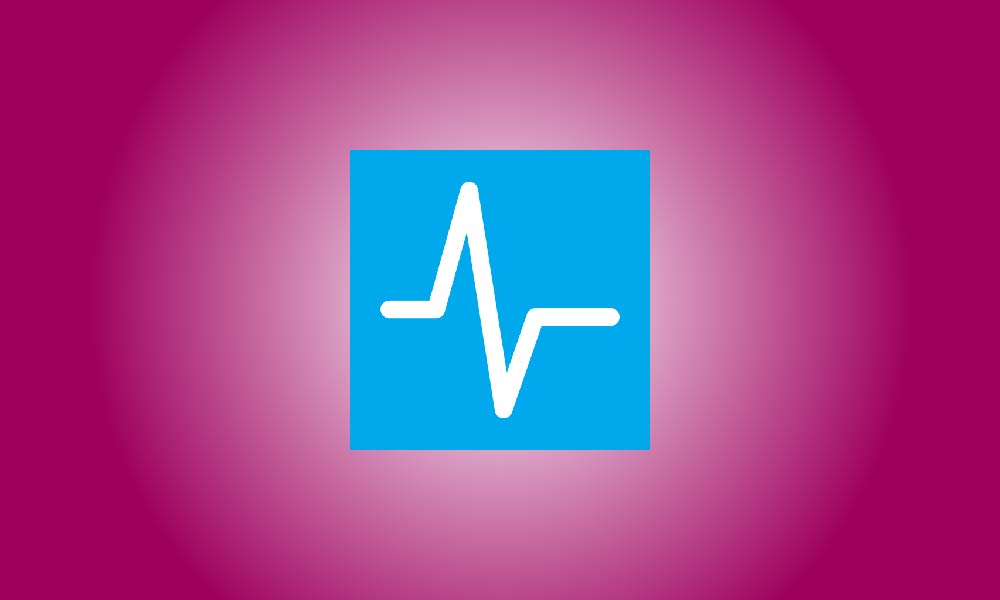Wstęp
Zmieniony menedżer zadań w systemie Windows 11 oferuje tryb zawsze na górze. Po włączeniu tego trybu, Menadżer zadań będzie zawsze otwierał się na najwyższej pozycji. Nawet w sytuacjach, gdy domyślny menedżer zadań nie zostanie wyświetlony, menedżer zadań zawsze na górze powinien działać.
Menedżer zadań można otworzyć, naciskając klawisze Ctrl+Shift+Esc, klikając prawym przyciskiem myszy na pustej przestrzeni w pasku zadań i wybierając "Menedżer zadań", wpisując "Menedżer zadań" w menu Start lub naciskając Ctrl+Alt+Delete i wybierając "Menedżer zadań", aby aktywować tryb Always on top.
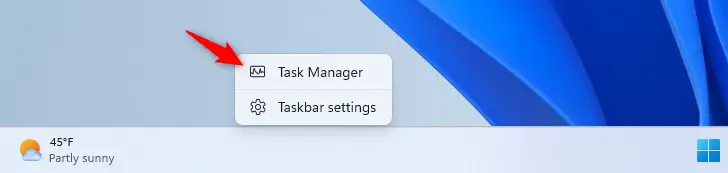
W oknie Menadżera zadań w lewym dolnym rogu wybierz opcję "Ustawienia" w kształcie koła zębatego. Jeśli jej nie widzisz, kliknij przycisk menu w lewym górnym rogu okna.
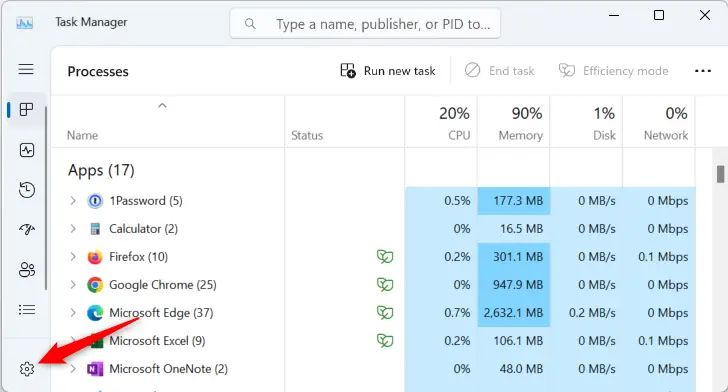
W sekcji Zarządzanie oknami zaznacz pole wyboru "Zawsze na wierzchu" jako "Włączone". To wszystko; Menadżer zadań zawsze będzie wyświetlany jako pierwszy. Za każdym razem, gdy go uruchomisz, pozostanie na górze, dopóki nie zdecydujesz się wyłączyć tej funkcji.
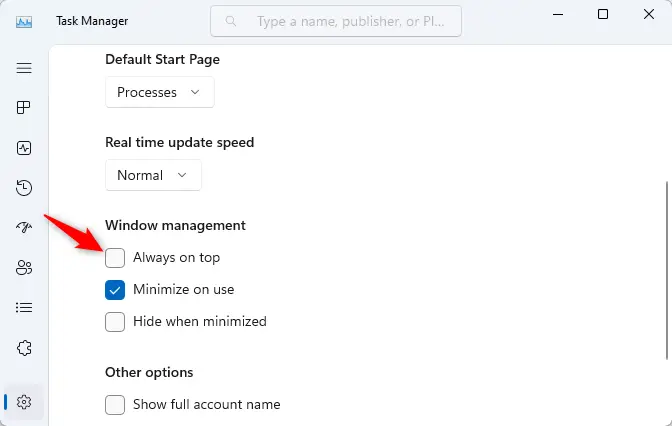
Zgodnie z informacją od Jen Gentleman z Microsoftu, opcja "zawsze na wierzchu" pozwoli, aby Menadżer zadań był wyświetlany w większej liczbie sytuacji. W systemie Windows 11 można zawsze otworzyć okno Menadżera zadań, naciskając Ctrl + Shift + Esc. Jeśli ustawisz opcję "Zawsze na wierzchu", zostanie otwarta w trybie "zawsze na wierzchu" i powinno być wyświetlane ponad innymi oknami programów, które mogłyby wypełnić cały ekran. W typowych sytuacjach, jest możliwe, że program zajmuje cały ekran, a Menadżer zadań uruchamia się za nim, jak w przypadku zablokowanej gry PC.
Choć procedura jest nieco inna, ponieważ Menadżer zadań został przeprojektowany dla systemu Windows 11, można również ustawić Menadżer zadań, aby zawsze znajdował się na wierzchu w systemie Windows 10. W systemach Windows 10 lub Windows 11 można również użyć narzędzia Always on Top PowerToy firmy Microsoft, aby zawsze mieć okno na górze.